Com as Regras do MemberPress, você pode proteger seu valioso conteúdo e exibi-lo apenas para os membros certos. Ainda assim, quando se trata de suas páginas e postagens, as Regras se aplicam apenas ao conteúdo, enquanto outras áreas permanecem visíveis para todos.
Se você estiver usando o popular plugin de comentários wpDiscuz, certamente notou que os comentários adicionados por seus membros são afetados por isso. Este artigo mostrará a você como protegê-los combinando o poder do Elementor Pro e do MemberPress Rules.
Regras do MemberPress e problema do wpDiscuz
As regras do MemberPress ajudam a fornecer o conteúdo certo para usuários com diferentes níveis de associação. Ao mesmo tempo, as regras do MemberPress só podem proteger a área de conteúdo da postagem.
Para adicionar o wpDiscuz às suas postagens ou páginas, basta ativá-lo e configurá-lo. Como o wpDiscuz substitui o sistema de comentários padrão do WordPress, ele será exibido no mesmo local - sob o conteúdo da postagem. Assim, embora você tenha protegido o conteúdo da postagem usando as regras do MemberPress, os comentários do wpDiscuz permanecerão visíveis.
Como fazer isso funcionar?
Este artigo o ajudará a usar o wpDiscuz com o Elementor Pro e o MemberPress. Portanto, antes de começarmos, você precisa ter os seguintes plug-ins instalados e ativados em seu site:
- Elementor;
- Elementor Pro;
- MemberPress Crescimento ou escala;
- Add-on do Elementor para o Member Press (Painel de controle > MemberPress > Complementos).
Criar modelo de postagem única do Elementor
Para começar, você precisa definir seu modelo de postagem única usando o Theme Builder do Elementor:
- Navegue até Painel de controle > Modelos > Theme Builder. Aqui, clique em Postagem única e depois no Adicionar novo botão.
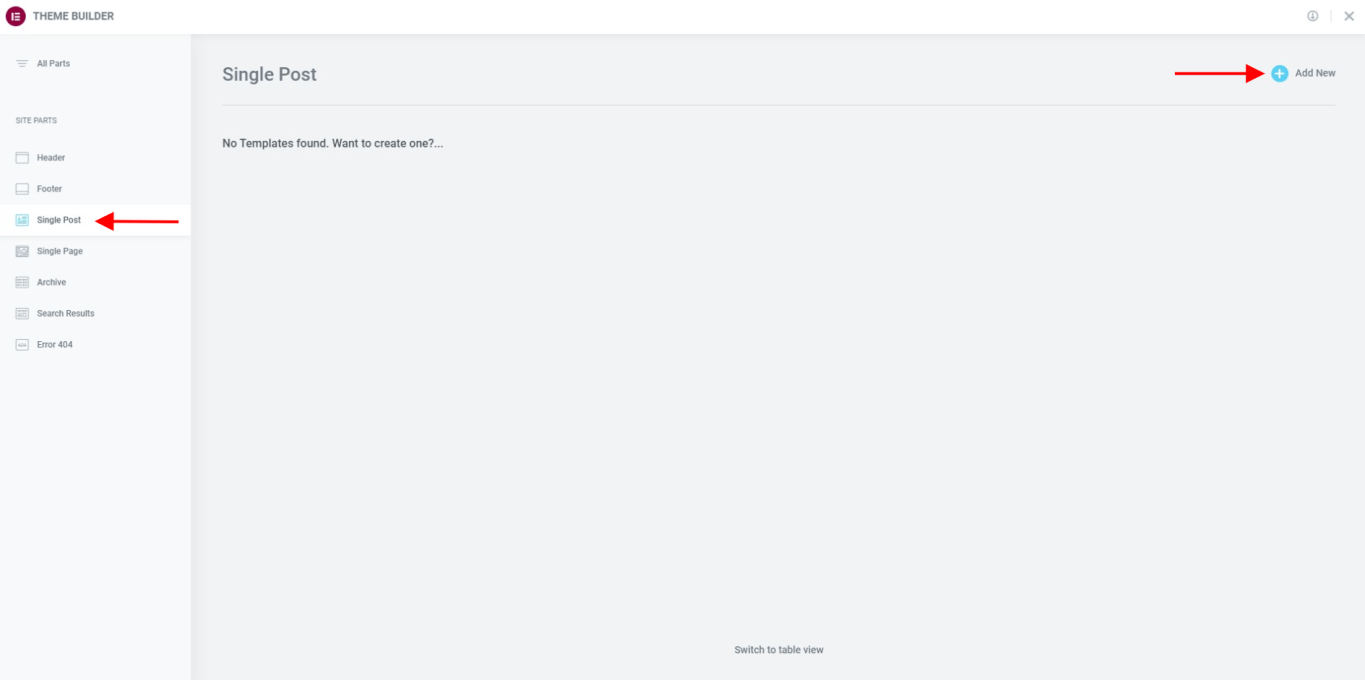
- Crie seu modelo adicionando widgets que você deseja exibir, como título da postagem, conteúdo da postagem etc.
- No final, adicione o widget Post Comments. Certifique-se de que adicionar o widget Post Comments à seção separada. Isso adicionará o recurso de comentários principais ao seu modelo.
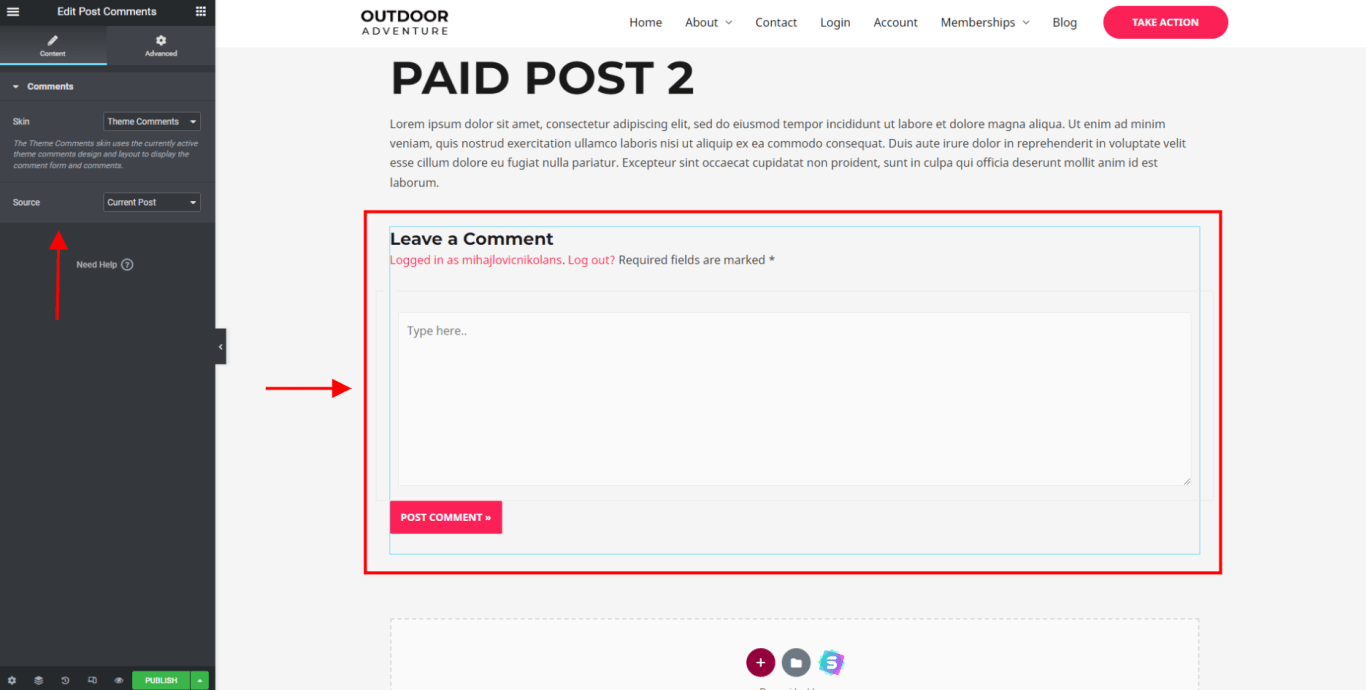
- No front endo wpDiscuz assumirá o controle e exibirá seu formulário sobre os comentários principais. Como resultado, as postagens que usam esse modelo deve ter a mesma aparência de suas postagens padrão com o formulário wpDiscuz.
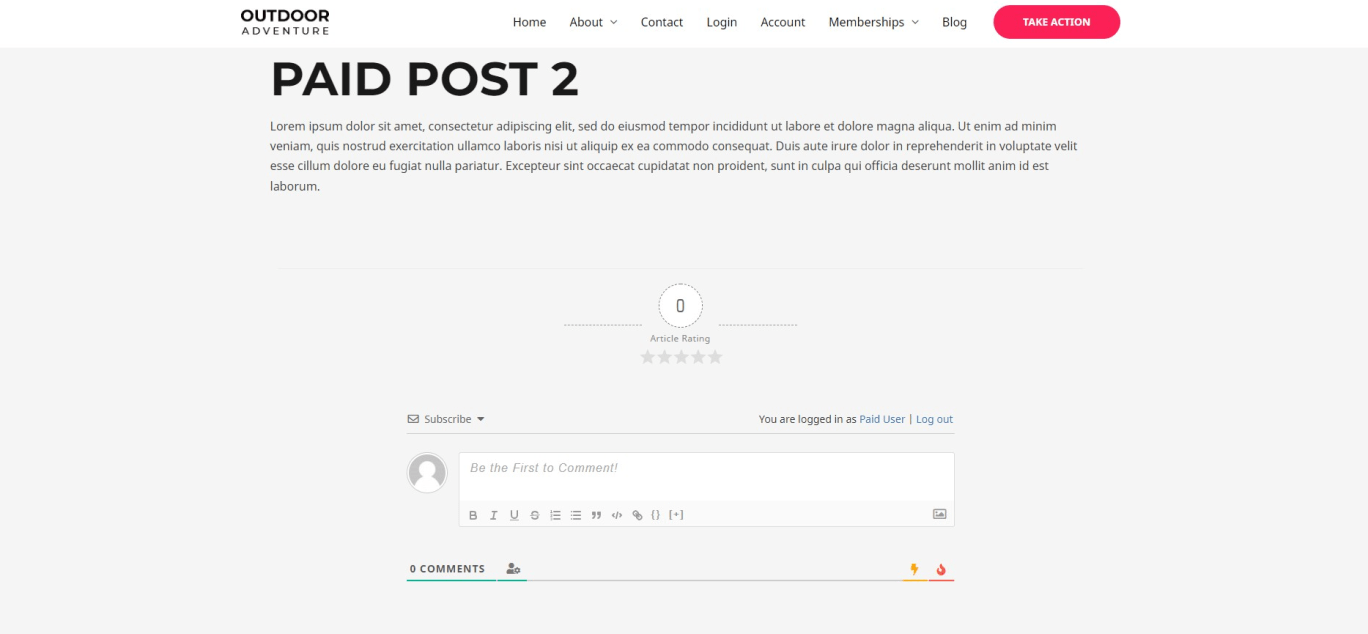
- Quando terminar, clique em Publicar.
- Em seguida, você verá a janela pop-up de configurações de publicação. Aqui, você precisa escolher onde O Elementor deve aplique seu novo modelo. Você pode definir a condição para todos os posts ou escolher uma configuração diferente de acordo com suas necessidades. Por exemplo, você pode usá-lo para postagens pertencentes a uma categoria específica ou apenas para determinados tipos de postagens.
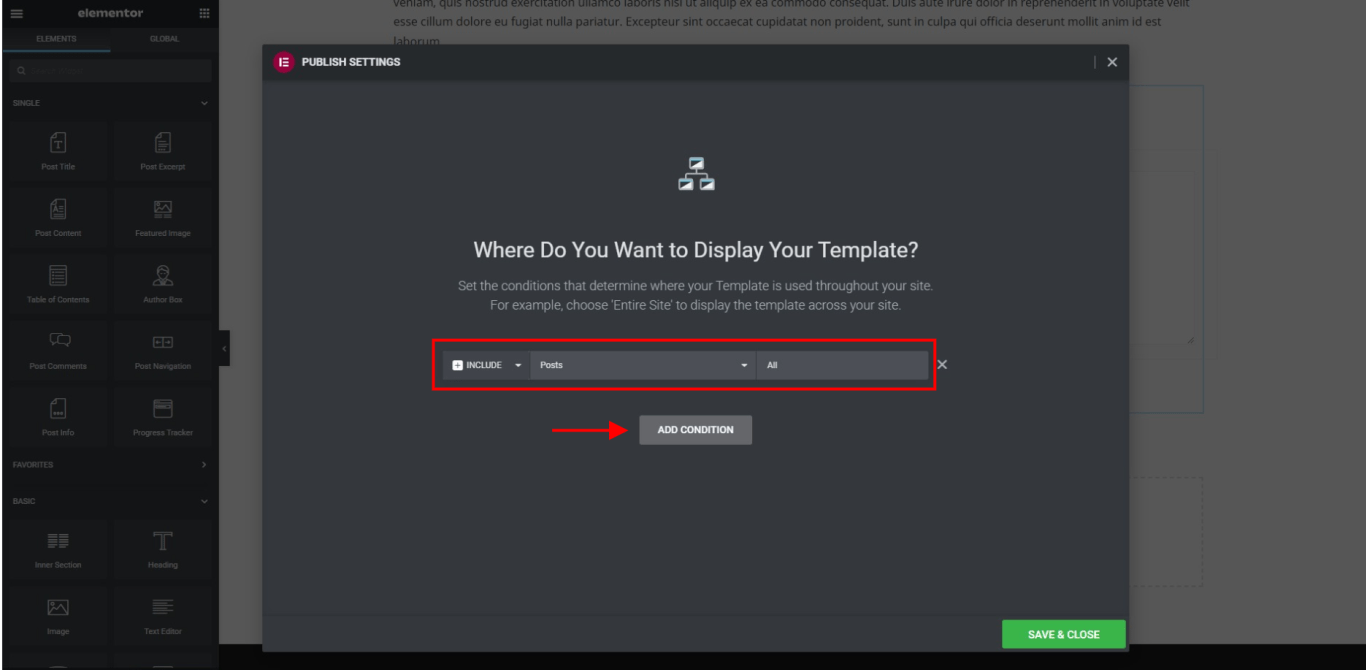
- Clique no botão Salvar e fechar para concluir a configuração do modelo.
Aplicar as regras do MemberPress ao widget
Para proteger uma seção do Elementor ou contêinerVocê precisará criar uma regra MemberPress. O tipo Partial Rule geralmente funciona melhor para isso.
Depois que a regra for criada, você poderá continuar editando o modelo para aplicar essa regra à seção de comentários. Comece a editar o modelo que você criou anteriormente e siga estas etapas:
- Clique no botão ícone de seis pontos na seção que contém o widget Post Comments.
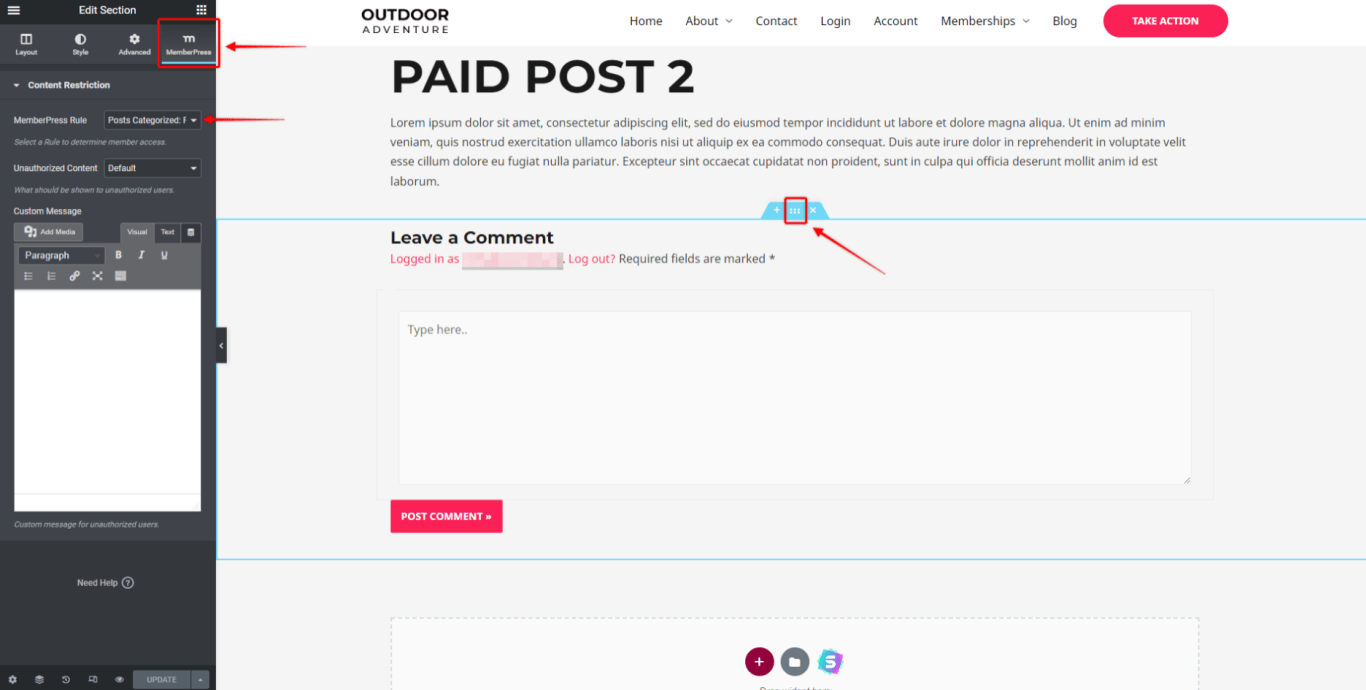
- No painel de configurações, você verá um Guia MemberPress. Clique na guia.
- Sob o Regra MemberPress selecione a regra que você deseja aplicar a essas postagens.
- Clique no botão Atualização para salvar as alterações.
Isso aplicará a regra escolhida à seção que contém os comentários no seu novo modelo. Como resultado, seu conteúdo será protegido pelo MemberPress Rule diretamente, e sua seção de comentários será protegida pela proteção da seção do Elementor.
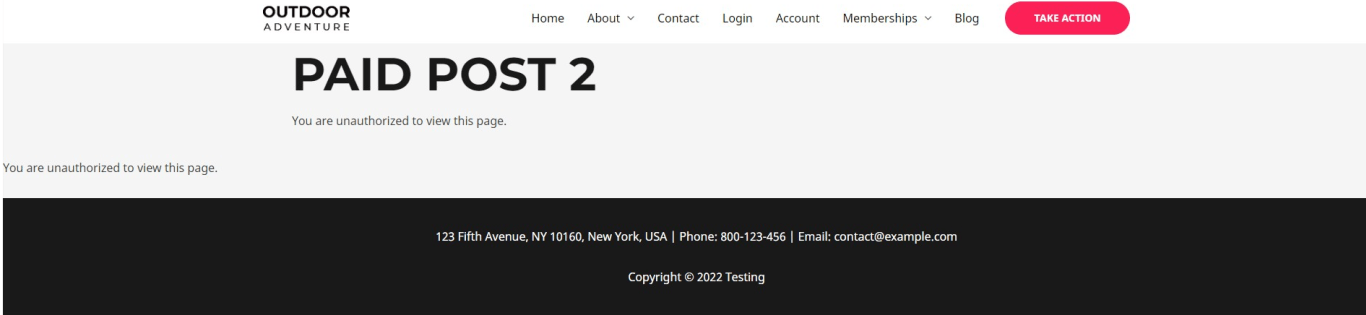
Além disso, você pode encontrar mais informações sobre como trabalhar com os widgets do Elementor e o MemberPress na seção Artigo MemberPress Elementor Add On.











